拜读科技未来关于Windows操作系统版本及支持周期的综合说明,结合了当前(2025年8月)的官方信息和技术文档:一、桌面操作系统Windows 11最新版本为24H2(22631.3447),支持周期至2026年10月需注意:Windows 10 21H2版本已于2023年6月终止服务,22H2版本为当前唯一支持的Windows 10分支Windows 1022H2版本(19045.6218)将持续获得安全更新至2025年10月微软推荐用户升级至Windows 11以获得长期支持Windows 7/8/8.1均已停止官方支持:Windows 7于2020年终止,Windows 8.1于2023年1月终止安全更新二、服务器操作系统Windows Server 2022基于Windows 10 21H2内核开发,支持周期长达10年(至2032年)默认启用经典菜单栏,强化硬件信任层等安全功能Windows Server 2012/2012 R2主流支持已结束,仅企业版可通过扩展支持计划获取补丁(至2023年10月)三、版本选择建议 企业用户:推荐Windows Server 2022或Windows 11专业版个人用户:建议升级至Windows 11 24H2版本老旧设备:Windows 10 22H2仍可短期使用,但需注意2025年10月的终止支持日期如需具体版本的下载或安装指导,可参考微软官方文档或MSDN系统库资源。
大家有没有在自己的电脑上见到过nrg文件?很多人在第一次看见这个文件的时候根本不知道该怎么打开它。让小编来为大家介绍一下,nrg文件是一种常见的镜像文件,它的结构和ISO差不多,主要用于硬盘上保存光盘,将光盘信息保存在文件里。
具体步骤:
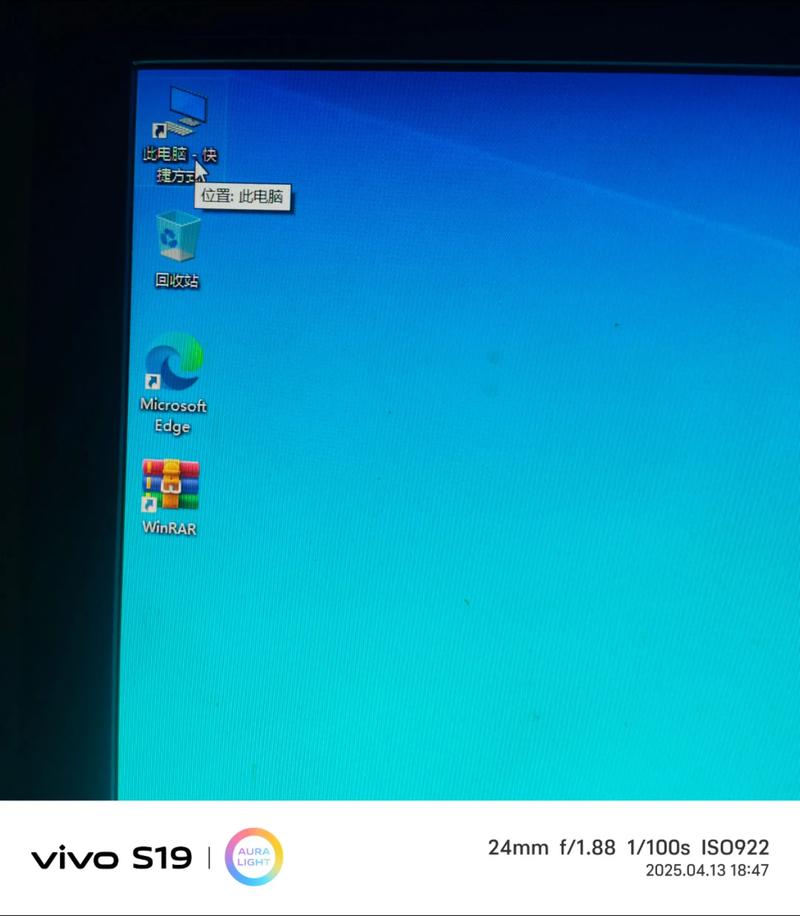
(Daemon Tools)
1、在百度搜索“虚拟光驱”关键词,点击第一条链接进入,然后下载安装虚拟光驱软件。

2、启动Daemon Tools程序,在工具栏单击“载入”按钮或直接双击虚拟光驱盘符。
3、在“打开”窗口找到nrg文件,直接双击打开或选中后单击“打开”按钮。
4、载入后双击桌面上的计算机图标,在“可移动存储的设备”下双击进入虚拟光驱,里面就有你的文件
1、在百度搜索“Nero 8”关键词,点击第一条链接进入,然后下载安装Nero软件。
2、单击“开始”,单击“所有程序”,单击“Nero 8”,单击“Nero Burning ROM”。
3、单击“文件”菜单中的“打开”命令。
4、弹出“打开”窗口,找到想要打开的nrg文件,直接双击打开或选中后单击“打开”按钮。
























全部评论
留言在赶来的路上...
发表评论